手把手教你使用 virtualBox 让虚拟机连接网络的教程
(福利推荐:你还在原价购买阿里云服务器?现在阿里云0.8折限时抢购活动来啦!4核8G企业云服务器仅2998元/3年,立即抢购>>>:9i0i.cn/aliyun)
1 设置 virtualBox
打开设置-》网络
采用桥接模式连接网络,并选择对应的物理网卡。
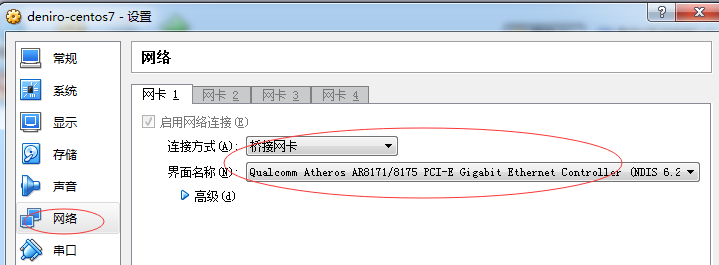
2 设置虚拟机(centos7)
1、使用 nmcli 命令,查看当前虚拟机的所有网络基本信息:
nmcli connection show

具体参数说明如下:
| 参数名称 | 说明 |
|---|---|
| NAME | 连网代号,通常与 DEVICE 一样 |
| UUID | 识别码 |
| TYPE | 网卡的类型;802-3-ethernet 就是以太网 |
| DEVICE | 网卡名称 |
* 这里的 enp0s3 是 centos7 自动生成的带随机数的网卡名称,每台机都不一样。
2、设置 centos7 的网络获取方式为自动获取 IP(这种方法最方便啦 O(∩_∩)O~)
nmcli connection modify enp0s3 \ connection.autoconnect yes \ ipv4.method auto
3、上面的命令只是修改了设定档,因此还要使用 nmcli 的 up 参数让它实际生效:
nmcli connection up enp0s3

3 实际测试

成功啦,我们的 virtualBox 的这台虚拟机连上外网啦 O(∩_∩)O~
以上所述是小编给大家介绍的手把手教你使用 virtualBox 让虚拟机连接网络的教程,希望对大家有所帮助,如果大家有任何疑问请给我留言,小编会及时回复大家的。在此也非常感谢大家对程序员之家网站的支持!
相关文章

virtualbox win7 iis 由于扩展配置问题而无法提供您请求的页面
这篇文章主要介绍了virtualbox win7 iis 由于扩展配置问题而无法提供您请求的页面,需要的朋友可以参考下2017-06-06
VirtualBox+Ubuntu16搭建Kubernetes集群的实现
这篇文章记录了我在一台机器使用 VirtualBox + Ubuntu 16 搭建 Kubernetes 的整个过程,包括其中遇到的一些问题以及解决办法。感兴趣的可以了解一下2021-06-06
VirtualBox 配置虚拟网卡(桥接),实现主机-虚拟机网络互通(图文教程)
这篇文章主要介绍了VirtualBox 配置虚拟网卡(桥接),实现主机-虚拟机网络互通(图文教程),有需要的朋友可以了解一下。2016-11-11
VirtualBox6安装CentOS7设置静态IP的方法及注意事项
这篇文章主要介绍了VirtualBox6安装CentOS7设置静态IP的方法及注意事项,本文通过截图实例相结合给大家介绍的非常详细,需要的朋友可以参考下2019-11-11
windows中VirtualBox如何调整扩大VMDK格式的磁盘空间
这篇文章主要介绍了windows中VirtualBox调整扩大VMDK格式的磁盘空间,需要的朋友可以参考下2017-12-12












最新评论